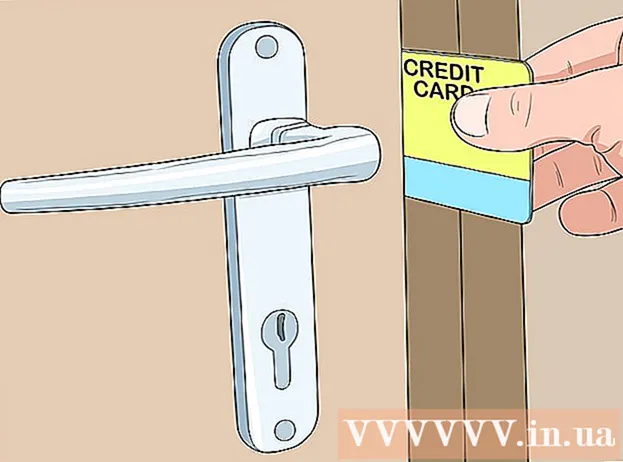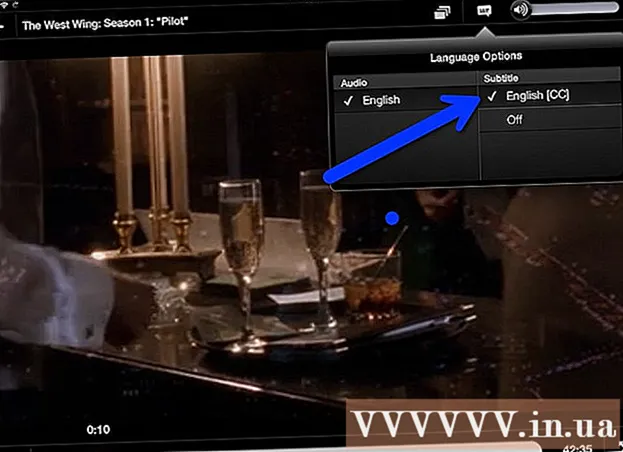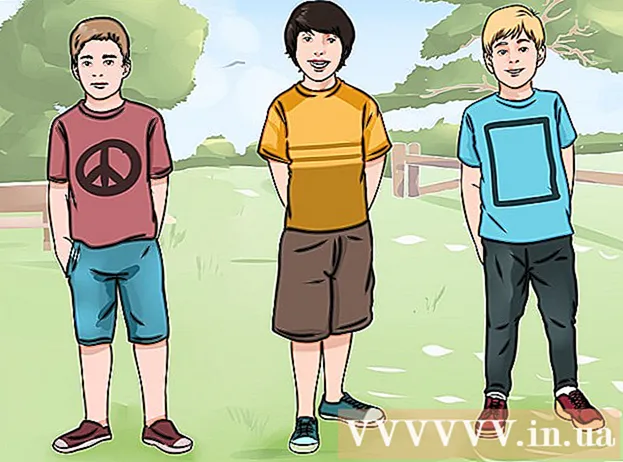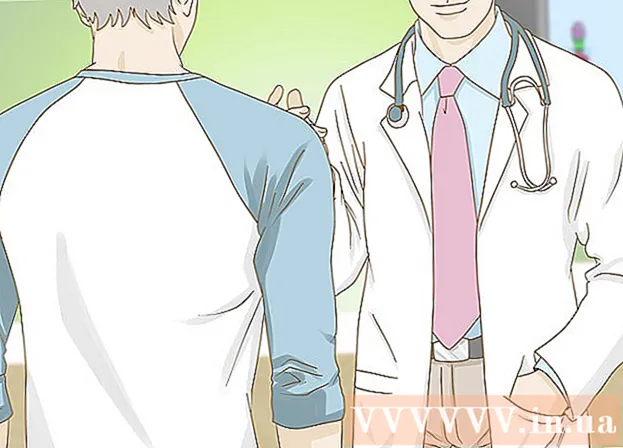Auteur:
Charles Brown
Denlaod Vun Der Kreatioun:
1 Februar 2021
Update Datum:
28 Juni 2024
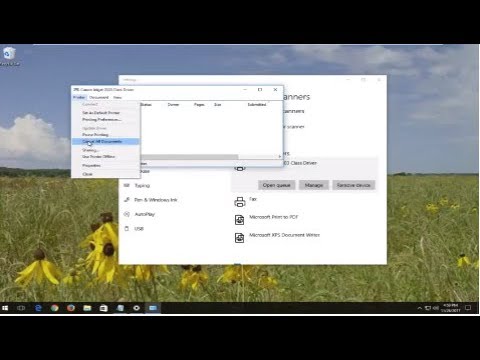
Inhalt
- Ze trëppelen
- Method 1 vun 3: Benotzt de Kommandozeechen
- Methode 2 vun 3: Benotzt Administrativ Tools
- Method 3 vun 3: Benotzt Task Manager
- Warnungen
Drécker kënne komplizéiert Apparater sinn fir ze benotzen. Dësen Artikel ass ongeféier ee vun den heefegsten Dréckerprobleemer: d'Schlaang (Dréckerservice) oder Spooling. Spulling, en Akronym fir Simultan Peripheral Operatiounen On-line, ass de Begrëff fir Dréckaarbechten an Ärem Computer ze stoen. Vun Zäit zu Zäit musst Dir dëse System stoppen fir ze vermeiden datt d'Schlaang e Kommando dem Drécker gëtt fir en Dokument ze drécken dat Dir net wëllt drécken. Irgendwann hutt Dir zoufälleg zweemol en Drockjob kritt, den Drécker séier ofgebrach ier den Drock fäerdeg war, just fir no der Verbindung erëmzefannen datt den Drécker ëmmer nach mam Dokument weidergoe wëllt deen Dir net wëllt drécken.
Ze trëppelen
Method 1 vun 3: Benotzt de Kommandozeechen
 Öffnen de Start Menu. Dir kënnt de Startmenu opmaachen andeems Dir de Windows Schlëssel op der Tastatur dréckt oder andeems Dir op d'Start Ikon ënnen um Écran klickt.
Öffnen de Start Menu. Dir kënnt de Startmenu opmaachen andeems Dir de Windows Schlëssel op der Tastatur dréckt oder andeems Dir op d'Start Ikon ënnen um Écran klickt.  Typ cmd. Am Start Menu, typ cmd, de Code fir de Kommandozeechen. Dir sollt "Command Prompt" an der Lëscht vu Programmer gesinn.
Typ cmd. Am Start Menu, typ cmd, de Code fir de Kommandozeechen. Dir sollt "Command Prompt" an der Lëscht vu Programmer gesinn.  Öffnen de Kommandozeechen als Administrator. Riets-klickt op "Command nofroen" a wielt Féiert als Administrator aus dem Dropdown-Menü. klickt op jo an der Warnungsfenster.
Öffnen de Kommandozeechen als Administrator. Riets-klickt op "Command nofroen" a wielt Féiert als Administrator aus dem Dropdown-Menü. klickt op jo an der Warnungsfenster. - De Kommando Prompt gëtt Iech d'Méiglechkeet fir Text Kommandoen auszeféieren. Dës Befehle kënnen dacks och duerch d'graphesch Interface, Tastatur a Maus erreecht ginn, awer heiansdo kënnt Dir Zäit spueren andeems Dir de Kommandozeechen benotzt.
 Typ "net Stop Spooler". Typ stoppen just spooler an der Command Prompt, da dréckt ↵ Gitt eran. Dir gesitt eng Zeil mam Text: De Print Spooler Service gouf ënnerbrach. No enger Zäit, a wann et erfollegräich gemaach gëtt, gesitt Dir: De Print Spooler Service ass gestoppt.
Typ "net Stop Spooler". Typ stoppen just spooler an der Command Prompt, da dréckt ↵ Gitt eran. Dir gesitt eng Zeil mam Text: De Print Spooler Service gouf ënnerbrach. No enger Zäit, a wann et erfollegräich gemaach gëtt, gesitt Dir: De Print Spooler Service ass gestoppt.  Läscht d'Dréckjobs. Fir datt den Drécker d'Dokumenter net weider drécken nodeems de Spoolen nei gestart gouf, musst Dir all oppe Printjobs annuléieren. Typ C: Windows System32 Spull PRINTERS am Adressfeld vum Windows Explorer an dréckt ↵ Gitt eran. Dir kënnt opgefuerdert ginn als Administrateur iwwer eng Dialogbox weiderzeféieren. klickt op Virukommen wann gefrot.
Läscht d'Dréckjobs. Fir datt den Drécker d'Dokumenter net weider drécken nodeems de Spoolen nei gestart gouf, musst Dir all oppe Printjobs annuléieren. Typ C: Windows System32 Spull PRINTERS am Adressfeld vum Windows Explorer an dréckt ↵ Gitt eran. Dir kënnt opgefuerdert ginn als Administrateur iwwer eng Dialogbox weiderzeféieren. klickt op Virukommen wann gefrot. - Läscht de PRINTERS Dossier net, nëmmen déi Artikelen déi et enthält.
 Restart de Print Service. Fir datt de System och an Zukunft Dokumenter dréckt, musst Dir den Drockdéngscht neistarten. Typ just Spooler ufänken bei der Command Prompt an dréckt ↵ Gitt eran. Wann et geschafft huet, gesitt Dir De Print Spooler Service huet ugefaang.
Restart de Print Service. Fir datt de System och an Zukunft Dokumenter dréckt, musst Dir den Drockdéngscht neistarten. Typ just Spooler ufänken bei der Command Prompt an dréckt ↵ Gitt eran. Wann et geschafft huet, gesitt Dir De Print Spooler Service huet ugefaang.  Maacht d'Commandfenster zou. De Print Service soll elo zougemaach ginn an Äre Printer dréckt keng Dokumenter méi an der Schlaang. Dir kënnt elo d'Commandofenster zoumaachen.
Maacht d'Commandfenster zou. De Print Service soll elo zougemaach ginn an Äre Printer dréckt keng Dokumenter méi an der Schlaang. Dir kënnt elo d'Commandofenster zoumaachen.
Methode 2 vun 3: Benotzt Administrativ Tools
 Dréckt pauséieren. Wa méiglech stoppt d'Dréckerei temporär d'Schlaang a gëtt Iech Zäit all Aarbechtsplazen an der Schlaang ze annuléieren.
Dréckt pauséieren. Wa méiglech stoppt d'Dréckerei temporär d'Schlaang a gëtt Iech Zäit all Aarbechtsplazen an der Schlaang ze annuléieren.  Öffnen de Kontrollpanel. Press de Windows Schlëssel an Typ Kontrollpanel, an dréckt ↵ Gitt eran.
Öffnen de Kontrollpanel. Press de Windows Schlëssel an Typ Kontrollpanel, an dréckt ↵ Gitt eran.  Situéiert an duebelklickt "Administrativ Tools". Am Kontrollpanel sollt et eng Entrée sinn Systemmanagement muss sinn. Dës Optioun erlaabt Iech d'Systemvirléiften an d'Astellungen z'änneren.
Situéiert an duebelklickt "Administrativ Tools". Am Kontrollpanel sollt et eng Entrée sinn Systemmanagement muss sinn. Dës Optioun erlaabt Iech d'Systemvirléiften an d'Astellungen z'änneren. - Denkt drun datt zevill Ännerungen am "Systemmanagement" Äre System kënne beschiedegen. Bleift drun wann den Drockdéngscht ophält.
 Situéiert an duebelklick op Servicer. Dir gesitt eng Optioun an der Systemadministratiounsfenster Servicer. Duebelklick dës Optioun fir eng Lëscht vun aktive Servicer op Ärem Computer.
Situéiert an duebelklick op Servicer. Dir gesitt eng Optioun an der Systemadministratiounsfenster Servicer. Duebelklick dës Optioun fir eng Lëscht vun aktive Servicer op Ärem Computer. - Wann Dir dës Optioun net fanne kënnt, tippt de "s" Schlëssel an der "Administrativ Tools" Fënster. All Kéier wann Dir op den "s" Taste dréckt, fuert Dir automatesch duerch all d'Optiounen an der Lëscht déi mam Buschtaf "s" ufänken.
 Riets-klickt op "Drécken Spooler" a wielt Stop. Sicht an der Servicefënster a klickt op d'Optioun Dréck Spooler. Wielt d'Optioun aus dem Dropdown-Menü Stop. Dëst stoppt den Drockdéngscht an annuléiert all Dokumenter an der Dréckerschlaang.
Riets-klickt op "Drécken Spooler" a wielt Stop. Sicht an der Servicefënster a klickt op d'Optioun Dréck Spooler. Wielt d'Optioun aus dem Dropdown-Menü Stop. Dëst stoppt den Drockdéngscht an annuléiert all Dokumenter an der Dréckerschlaang. - Kënnt Dir de Dréck SpoolerOptioun, tippt de "p" Schlëssel fir duerch all d'Optiounen an der Lëscht ze zyklen déi mam Bréif "p" ufänken.
 Läscht d'Dréckjobs. Fir ze verhënneren datt den Drécker d'Dokumenter weider dréckt nodeems de Print-Service neu gestart ass, musst Dir ofhängeg Dréckaarbechten annuléieren. Typ C: Windows System32 Spull PRINTERS am Adressfeld vum Windows Explorer an dréckt ↵ Gitt eran. Dir kënnt opgefuerdert ginn als Administrateur iwwer eng Dialogbox weiderzeféieren. klickt op Virukommen wann gefrot.
Läscht d'Dréckjobs. Fir ze verhënneren datt den Drécker d'Dokumenter weider dréckt nodeems de Print-Service neu gestart ass, musst Dir ofhängeg Dréckaarbechten annuléieren. Typ C: Windows System32 Spull PRINTERS am Adressfeld vum Windows Explorer an dréckt ↵ Gitt eran. Dir kënnt opgefuerdert ginn als Administrateur iwwer eng Dialogbox weiderzeféieren. klickt op Virukommen wann gefrot. - Läscht de PRINTERS Dossier net, nëmmen déi Artikelen déi et enthält.
 Restart de Print Service. Riets Klickt op déi selwecht Optioun Dréck Spooler a klickt op Start. Ären Drécker sollt elo fäeg sinn nei Dréckaarbechten unzehuelen.
Restart de Print Service. Riets Klickt op déi selwecht Optioun Dréck Spooler a klickt op Start. Ären Drécker sollt elo fäeg sinn nei Dréckaarbechten unzehuelen.
Method 3 vun 3: Benotzt Task Manager
 Open Task Manager. Press Ctrl + Alt + Läschen, dann Task Manager.
Open Task Manager. Press Ctrl + Alt + Läschen, dann Task Manager.  Klickt op d'Servicer Reiter. An der Task Manager Fënster klickt op de Tab Servicer am Haaptmenü. Dir kritt eng Lëscht mat alle Servicer presentéiert, déi aktuell op Ärem Computer lafen.
Klickt op d'Servicer Reiter. An der Task Manager Fënster klickt op de Tab Servicer am Haaptmenü. Dir kritt eng Lëscht mat alle Servicer presentéiert, déi aktuell op Ärem Computer lafen.  Stop den Drock Service. Kucken fir de SpoolerService, klickt op et a wielt Stop aus dem Dropdown-Menü.
Stop den Drock Service. Kucken fir de SpoolerService, klickt op et a wielt Stop aus dem Dropdown-Menü. - Wann Dir de Spooler Service net fanne kënnt, tippt de "s" Schlëssel fir duerch all d'Elementer an der Lëscht ze zirkuléieren déi mam Buschtaf "s" ufänken.
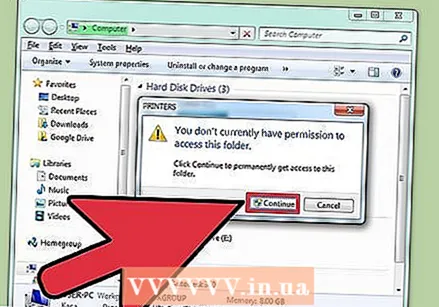 Läscht d'Dréckjobs. Fir ze verhënneren datt den Drécker d'Dokumenter weider dréckt nodeems de Print-Service neu gestart ass, musst Dir ofhängeg Dréckaarbechten annuléieren. Typ C: Windows System32 Spull PRINTERS am Adressfeld vum Windows Explorer an dréckt ↵ Gitt eran. Dir kënnt opgefuerdert ginn als Administrateur iwwer eng Dialogbox weiderzeféieren. klickt op Virukommen wann gefrot.
Läscht d'Dréckjobs. Fir ze verhënneren datt den Drécker d'Dokumenter weider dréckt nodeems de Print-Service neu gestart ass, musst Dir ofhängeg Dréckaarbechten annuléieren. Typ C: Windows System32 Spull PRINTERS am Adressfeld vum Windows Explorer an dréckt ↵ Gitt eran. Dir kënnt opgefuerdert ginn als Administrateur iwwer eng Dialogbox weiderzeféieren. klickt op Virukommen wann gefrot. - Läscht de PRINTERS Dossier net, nëmmen déi Artikelen déi et enthält.
 De Spooler nei starten. Riets klickt op d'Optioun Spooler aus der Task Manager Servicer Lëscht, a wielt Start aus dem Dropdown-Menü.
De Spooler nei starten. Riets klickt op d'Optioun Spooler aus der Task Manager Servicer Lëscht, a wielt Start aus dem Dropdown-Menü.
Warnungen
- Opgepasst beim Ofschalten vun Prozesser well dëst kann Äre System instabile ginn oder hänken.